1 SPICE
SPICE(Simple Protocol for Independent Computing Environments)是目前最有潜力的开源虚拟桌面协议,最初是由Qumranet开发,后来被RedHat收购并开源,经过几年的社区开发,spice协议已经能在实际应用当中一展拳脚,和商业协议ICA PCoIP等相抗衡。
1.1 SPICE协议特点
- 和低端(low end)的虚拟桌面协议(如RFB)不同,SPICE协议虚拟出一个图形处理设备QXL,专门用于处理客户机的图形命令(graphic commands)。
- SPICE用不同的信道来传输键盘,鼠标,视频图像和音频等,便于针对性地优化。
- SPICE首先尝试将渲染的工作交给客户端(瘦终端),利用客户端硬件资源来加速,之后会将渲染工作交给主机来处理,这时可以用软件或者GPU来处理。
- SPICE客户端支持linux,windows和 Mac
1.2 SPICE协议目前已有的功能
- 视频/图像压缩,基于MPEG的视频压缩和基于SFALIC,Lempel–Ziv的图像压缩
- 客户端缓存,对图像 调色板 光标进行缓存处理
- 热迁移,虚拟机从当前主机(Host)迁移到另外一个主机时spice的连接不会中断e
- 多屏显示,最多支持四个屏幕
- 音频的播放和录制,音频也可以压缩传输
- 加密传输,支持openssl
- 剪贴板共享,瘦终端系统(client OS)和客户机系统(guest OS)可以相互拷贝粘贴
- USB重定向,将瘦终端的USB设备重定向到客户机
- smartcard,支持智能卡登录
- 打印机共享,使用离用户最近的打印机来打印
- 3D加速,改善3D体验
- windows areo,支持windows areo效果
- 光驱共享
1.4 SPICE和QEMU
如果要在QEMU中使用spice,在编译QEMU时需要加上 --enable-spice,如果需要USB重定向的支持则在编译QEMU时加上 --enable-usb-redir 。spice的一些功能是通过QEMU中的-spice选项来开启,可以通过QEMU的help文档来了解该选项。下面是本人在实践中使用的-spice选项,QEMU版本为1.4.0或以上,SPICE版本为0.12.3或以上。
-spice port=$spicePort,image-compression=quic,jpeg-wan-compression=auto,zlib-glz-wan-compression=auto,streaming-video=all,playback-compression=on,agent-mouse=on,disable-ticketing
1.5 开启剪贴板共享
SPICE能够使client OS和 guest OS之间共享剪贴板,可以互相拷贝和粘贴。启动虚拟机时,在QEMU的启动选项里加入下面的选项即可开启剪贴板共享。
-device virtio-serial-pci \
-chardev spicevmc,id=spicechannel0,name=vdagent \
-device virtserialport,chardev=spicechannel0,name=com.redhat.spice.0
-chardev spicevmc,id=spicechannel0,name=vdagent \
-device virtserialport,chardev=spicechannel0,name=com.redhat.spice.0
1.6 开启USB重定向
SPICE的USB重定向功能够将client上的USB设备重定向到guest,这样就可以在guest OS中访问该USB设备,非常方便,管理员也能控制USB设备的添加和删除,保护企业内部数据不外泄。
1. 新建文件 /etc/qemu/ich9-ehci-uhci.cfg ,并在该文件中加入如下内容,保存。
########################################################################### # # You can pass this file directly to qemu using the -readconfig # command line switch. # # This config file creates a EHCI adapter with companion UHCI # controllers as multifunction device in PCI slot "1d". # # Specify "bus=ehci.0" when creating usb devices to hook them up # there. # [device "ehci"] driver = "ich9-usb-ehci1" addr = "1d.7" multifunction = "on" [device "uhci-1"] driver = "ich9-usb-uhci1" addr = "1d.0" multifunction = "on" masterbus = "ehci.0" firstport = "0" [device "uhci-2"] driver = "ich9-usb-uhci2" addr = "1d.1" multifunction = "on" masterbus = "ehci.0" firstport = "2" [device "uhci-3"] driver = "ich9-usb-uhci3" addr = "1d.2" multifunction = "on" masterbus = "ehci.0" firstport = "4"
2. 启动虚拟机的时候,在QEMU启动选项里加入下面的选项就开启了USB重定向功能
-readconfig /etc/qemu/ich9-ehci-uhci.cfg \ -chardev spicevmc,name=usbredir,id=usbredirchardev1 \ -device usb-redir,chardev=usbredirchardev1,id=usbredirdev1,debug=3 \ -chardev spicevmc,name=usbredir,id=usbredirchardev2 \ -device usb-redir,chardev=usbredirchardev2,id=usbredirdev2,debug=3 \ -chardev spicevmc,name=usbredir,id=usbredirchardev3 \ -device usb-redir,chardev=usbredirchardev3,id=usbredirdev3,debug=3 \
3. linux下的spicec客户端只是个命令工具,不能选择需要重定向的USB设备,spicy可以,用yum就能安装spicy。
1.7 SPICE使用OpenSSL
OpenSSL是为网络通信提供安全及数据完整性的一种安全协议,保证了SPICE在client和server间通信时的数据安全,同时可以防止客户机的恶意伪造。按照下面的简要步骤,就可以使用它的防伪造功能了,但需要补充点非对称加密,数字证书方面的知识。
1. 按照该脚本 生成密钥和证书
2. 将生成的ca-cert.pem拷贝到指定位置,如果使用windows下的client来连接客户机,就拷贝到 %APPDATA%\spicec\spice_truststore.pem ,如果使用linux下的client就拷贝到 ~/.spice/spice_truststore.pem
3. 在QEMU启动参数的-spice选项中加入TLS端口和证书路径即可。
-spice tls-port=5931,x509-dir=/home/usr1/pki/
4. 使用客户端连接,$SUBJECT 为步骤1中脚本输出的 --host=subject 内容
spicec -h host -p 5930 -s 5931 --host-subject "$SUBJECT"
2 RFB
RFB(Remote Frame Buffer 远程帧缓冲)协议是一个用于远程访问图形用户界面的简单协议。由于RFB协议工作在帧缓冲层,因此它适用于所有的窗口系统和应用程序,如X11、Windows 3.1/95/NT和Macintosh等。RFB是将远端的客户机系统的显示作为一帧一帧的图像来处理,因此在网络环境差的情况下 体验较差。尤其是鼠标不能同步,而且较占带宽,VNC是基于RFB协议开发的远程操作软件,由于其开源且实现较为简单,因此应用也很广泛,大多数远程桌面产品都支持VNC。VNC先天不足,其功能也较少,于是不同版本的VNC出现,试图解决一些功能问题,比如linux下的TigerVNC强调对带宽的节省,商业版的realvnc支持了加密 文件传输等功能,realvnc支持的平台也较多。
3 ICA/HDX
Citrix Independent Computing Architecture ( ICA )应该是目前最成熟的虚拟桌面协议, 思杰十几年的耕耘使其难以在短时间内被完全超越。ICA除了功能齐全(支持windows areo)之外,还有广泛的移动端支持。ICA的网络协议无关性,使其可以支持TCP/IP 、 NetBIOS 和 IPX/SPX 。ICA不仅支持自家的虚拟化平台XenServer,还支持vSphere和Hyper-V。性能上比较突出的特点是较低的带宽占用,在网络环境差(延迟高)的情况下也能正常使用, 图1是 VMware view 和XenDesktop之间的网络带宽占用对比表。
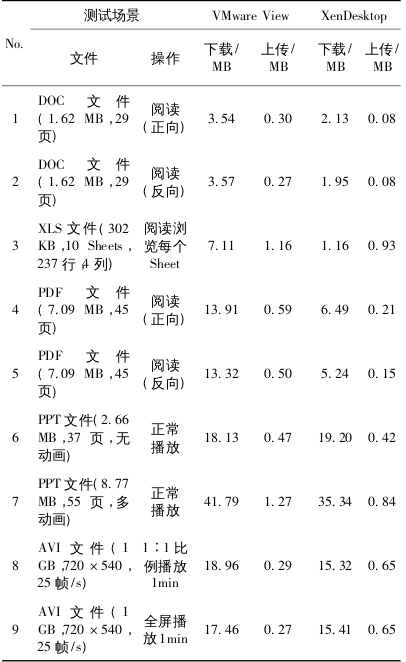
图1 VMware View和 XenDesktop 网络带宽占用对比[7]
HDX(High Definition Experience)作为ICA的增强版,着力于改善用户体验,包括音视频,多媒体和3D,HDX支持H.264.
4 RDP/RemoteFX
RDP(Remote Desktop Protocol)是微软的远程桌面协议,据说也是由思杰开发,支持的功能较少,且主要应用在windows环境中,现在也有Mac下的RDP客户端和linux下的RDP客户端rdesktop. 历经多个版本的开发,RDP最新版也支持了打印机重定向,音频重定向,剪贴板共享等功能。
和HDX类似,RemoteFX也是RDP的增强版,提供了vGPU,视频支持,多点触摸,USB重定向等功能。
5 PCoIP
PCoIP最初由加拿大公司Teradici开发,早期定位于高端图形设计,2008年VMware宣布与Teradici共同开发PCoIP,以改进自己的VDI解决方案VMware View。
PCoIP最初由加拿大公司Teradici开发,早期定位于高端图形设计,2008年VMware宣布与Teradici共同开发PCoIP,以改进自己的VDI解决方案VMware View。
5.1 PCoIP的特点
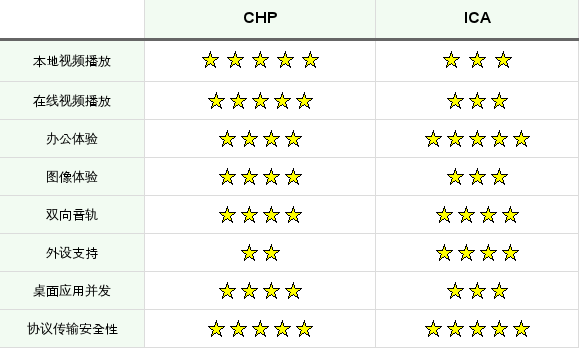
- 和硬件结合紧密,数据的编码和解码,图形的处理可以通过专门的硬件来完成,让CPU有精力来做其他的事情,也有专门集成了PCoIP显示芯片的显示器
- PCoIP是基于UDP协议的,UDP传输不可靠,但是UDP没有TCP的三次握手 复杂的校验和数据恢复,传输速度快,适合多媒体的传输
- 和SPICE ICA不同,PCoIP在主机上做渲染,终端只负责解码,减少了一些传输量,是专门为瘦终端而设计。
6 其它协议
6.1 THINC
THINC(Thin-Client Internet Computing)是哥伦比亚大学的一个研究项目,不太成熟,只找到一篇论文,可以拿来做学习研究用。
6.2 X11
X windows system 最初设计的时候就是client server的架构方式,因此也能远程访问主机的桌面。
6.3 ALP
Sun公司在1999年就推出了一款瘦终端产品Sun Ray,其采用的协议为Sun公司开发的ALP(Appliance Link Protocol),VMware view也支持该协议,不过最近Oracle宣布终止Sun Ray的开发。
6.4 EOP
EOP(Experience Optimization Protocol)协议是Quest Software的VDI协议,用在其自家的VDI产品vWorkspace(收购了Provision-Networks)中,Quest没有自己的hypervisor,所以vWorkspace支持Citrix VMware 微软等的hypervisor。Quest Software已经被DELL收购。
6.5 CHP
最后隆重地向大家介绍,宇宙无敌最强协议,直接把ICA RDP PCoIP虐出xiang的国产CHP,不说了 上图。
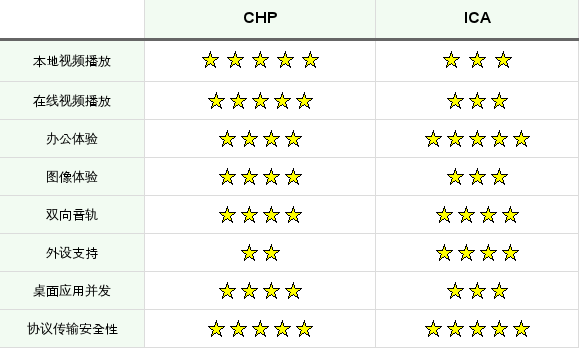
图2 CHP vs ICA[8]
7 协议对比
7.1 对比视频
Youtube上的一些对比视频,不可全信,仅作参考。
8 参考资料
[1] VNC [OL]. http://zh.wikipedia.org/zh-cn/VNC
[2] Copy and Paste [OL]. http://www.linux-kvm.org/page/SPICE
[3] Enabling support for usb redirection [OL]. http://hansdegoede.livejournal.com/11686.html
[4] OpenSSL Doc [OL]. http://www.openssl.org/docs/apps/openssl.html